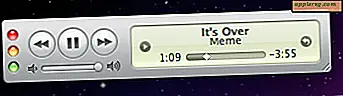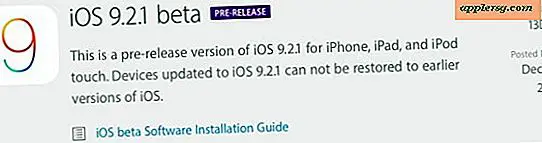मैक ओएस एक्स फाइंडर में होम निर्देशिका से संबंधित होने के लिए पथ बार सेट करें

मैक पर खोजक वर्तमान में ब्राउज़ किए गए फ़ोल्डर (यानी शेर-> उपयोगकर्ता-> जॉन-> संगीत-> एमपी 3 संग्रह) जैसे पथ को दिखा सकता है। बस देखें-> पथ बार दिखाएं पर क्लिक करें। हालांकि, एक मामूली समस्या है- पथ को हार्ड डिस्क की रूट से वर्तमान निर्देशिका तक सूचीबद्ध किया गया है। मैं
एफ आप जो भी करते हैं वह आपकी होम निर्देशिका ब्राउज़ करता है, तो यह जानकारी अधिक उपयोग नहीं होती है और डिस्प्ले बहुत जल्दी मिल सकता है।
सौभाग्य से एक गुप्त सेटिंग है जिसका उपयोग आप पथ बार को अपने घर फ़ोल्डर में दिखाए गए सब कुछ से संबंधित करने के लिए कर सकते हैं।
दूसरे शब्दों में, क्या आपको अपने चित्र फ़ोल्डर ब्राउज़ करना चाहिए, पथ बार शेर-> उपयोगकर्ता-> जॉन-> चित्रों की बजाय जॉन-> चित्रों की तरह कुछ पढ़ेगा। पहले और बाद में उदाहरण के लिए स्क्रीनशॉट ऊपर शीर्ष देखें।
मैक ओएस में होम निर्देशिका से संबंधित होने के लिए पथ बार कैसे सेट करें
एक टर्मिनल विंडो खोलें (खोजक-> अनुप्रयोग-> उपयोगिताओं-> टर्मिनल) और निम्न टाइप करें:
defaults write com.apple.finder PathBarRootAtHome -bool TRUE;killall Finder
परिवर्तन तुरंत प्रभावी हो जाएंगे।
यह स्क्रीनशॉट प्रभाव से पहले और बाद में प्रभाव प्रदर्शित करता है:

ध्यान दें कि खोजक पथ बार मैकिंटोश एचडी रूट निर्देशिका के सापेक्ष होम निर्देशिका से संबंधित हो जाता है।
Macintosh एचडी से संबंधित डिफ़ॉल्ट पथ बार को पुनर्स्थापित कैसे करें
क्या आपको बाद की तारीख को डिफ़ॉल्ट पथ पट्टी पर वापस जाने की इच्छा है, टर्मिनल विंडो खोलें और निम्न टाइप करें:
defaults delete com.apple.finder PathBarRootAtHome;killall Finder
बोनस टिप : फ़ाइलों को उस स्थान पर स्थानांतरित करने के लिए पथ बार के भीतर किसी प्रविष्टि पर खींचा जा सकता है और गिराया जा सकता है (इसके बजाए फ़ाइल को कॉपी करने के लिए माउस बटन जारी करने से पहले विकल्प रखें)।
नोट आप फाइंडर विंडोज टाइटलबार में पूरा पथ भी प्रदर्शित कर सकते हैं।
यह मैक ओएस एक्स शेर के लिए 300 से अधिक टिप्स, चाल, संकेत और हैक के साथ एक नई किताब मैक कुंग फू के लेखक केयर थॉमस की एक और युक्ति है। यह अमेज़ॅन से उपलब्ध है  , और किंडल सहित सभी ई-रीडर उपकरणों के लिए ईबुक फॉर्म में भी।
, और किंडल सहित सभी ई-रीडर उपकरणों के लिए ईबुक फॉर्म में भी।